文章詳情頁
Win10系統時間顯示秒怎么設置?
瀏覽:129日期:2023-04-02 13:29:08
使用win10系統的用戶應該都發現了,Win10系統右下角時間只顯示到分,不會顯示到秒,如果想要看到秒的話,需要點擊一下時間才會彈出。那么,Win10系統時間怎么顯示到秒?Win10系統時間顯示秒怎么設置?下面,就和小編一起來看看吧。
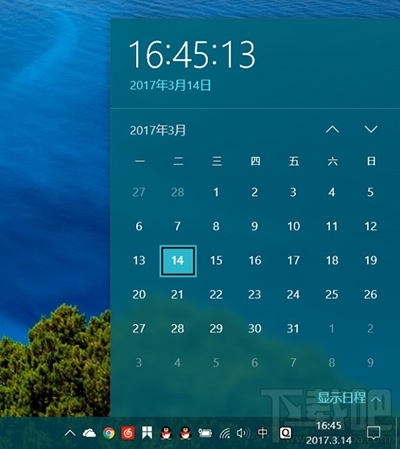
Win10
圖:默認情況下,需要點擊后方可查看時間詳情
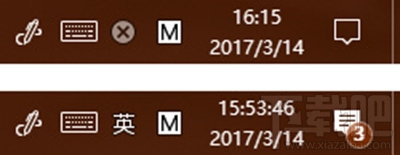
Win10
圖:將要獲得的效果
操作步驟
1. 使用 Windows +R 快捷鍵打開“運行”,輸入regedit打開注冊表編輯器,定位到:
HKEY_CURRENT_USERSOFTWAREMicrosoftWindowsCurrentVersionExplorerAdvanced
2、在右側窗口右鍵點擊新建 DWORD(32位)值,并命名為ShowSecondsInSystemClock,雙擊打開將數值數據改為1,然后重啟電腦即可。
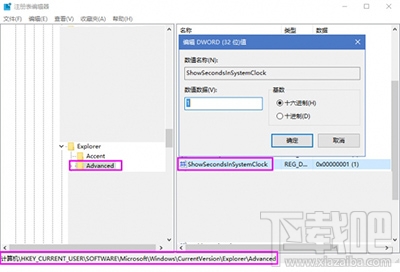
Win10
如果,想恢復原本“分鐘”的顯示模式,可將ShowSecondsInSystemClock數值數據改為0或者直接刪除該值。
相關文章:
1. Win7如何連接Win10打印機?Win7連接Win10打印機的方法2. Win10系統還原遇到錯誤“0x1000203”怎么辦?3. Win10家庭版遠程連接不上 Win10家庭版無法被遠程連接解決方法4. Win10打印機怎么共享給Win7系統?Win10共享打印機給Win7系統的方法5. Win10任務欄看不到正在運行的圖標但能點到是怎么回事?6. 0xc000000f怎么修復引導Win10?0xc000000f修復引導Win10圖文教程7. Win10搜索框太大怎么縮小?Win10搜索框縮小教程8. Win10更新要卸載VirtualBox怎么辦?找不到VirtualBox軟件怎么解決?9. Win10怎么啟用隱藏受保護的操作系統文件?10. Win10usb無法識別設備怎么辦?Win10usb無法識別設備的解決方法
排行榜

 網公網安備
網公網安備